La Xbox Series X viene fornita con un’unità interna da 1 TB, mentre la Series S include invece un modesto 500 GB. Dopo aver scaricato alcuni giochi, potresti scoprire che lo spazio sulla tua console è già basso. Qui ci sono diversi modi per aggiungere più spazio, con una soluzione per ogni budget.
Sommario:
Cosa utilizza tutto quello spazio?
Sia che tu acquisti un laptop, un tablet o una console di gioco nuova di zecca, i file di sistema consumano sempre la capacità dell’unità pubblicizzata.
La Xbox Series X da $ 499 viene fornita con un’unità a stato solido NVMe interna da 1 TB, che ha circa 800 GB di spazio utilizzabile una volta che i file di sistema sono stati contabilizzati. La serie S da $ 299 ha la stessa unità scattante, tranne che è la metà delle dimensioni, con solo circa 360 GB di spazio disponibile una volta collegata.
Proprio come Windows occupa spazio sull’unità interna di un PC, così fa il sistema operativo che alimenta le console Microsoft. In particolare, una funzionalità chiamata Quick Resume richiede molto spazio su disco. Consente alla tua Xbox di salvare lo stato di un gioco in modo da poter riprendere da dove avevi interrotto. Occupa un bel po ‘di spazio perché richiede alla tua Xbox di salvare un’istantanea di qualsiasi cosa tu stia riproducendo dalla RAM all’SSD interno per il recupero in seguito.
Se devi ancora acquistare una nuova Xbox, potresti prendere in considerazione le discrepanze nello spazio disponibile nella tua decisione di acquisto. Mentre la Serie X costa $ 200 in più, la scheda di espansione SSD ufficiale costa $ 219. Potrebbe avere più senso portare il colpo più grande al tuo portafoglio sulla Serie X, dal momento che avrai il doppio dello spazio e una console molto più potente.
Indipendentemente dalla console che hai o dal tuo budget, dovresti essere in grado di espandere facilmente il tuo spazio di archiviazione senza spendere troppo.
Cosa sono la serie X | S ei giochi ottimizzati?
Sia la Serie X che la S sono potenze di compatibilità con le versioni precedenti. Ciò significa che mantengono la compatibilità con tutti i titoli Xbox One, oltre 500 titoli Xbox 360 e una manciata di giochi Xbox originali (con altri aggiunti costantemente). Ma non tutti i giochi possono essere eseguiti da tutti i tipi di archiviazione.

Ad esempio, i giochi progettati specificamente per le nuove console Xbox Series X e S possono essere eseguiti solo dall’unità NVMe interna o tramite una scheda di espansione Seagate.
Allo stesso modo, i giochi che sono stati ottimizzati per le serie X e S, come Forza Horizon 4 e Gears 5, presentano miglioramenti che dipendono dall’SSD interno. Ciò significa che possono anche essere eseguiti solo dall’unità NVMe interna o dall’espansione Seagate. I giochi ottimizzati sono etichettati come tali in Microsoft Store.
Opzione 1: scheda di espansione Seagate Storage da 1 TB
Nota: nessuna limitazione.
Poiché le unità a stato solido NVMe sono così piccole, Microsoft ha optato per un sistema di espansione dello storage in stile “memory card” proprietario, con uno slot sul retro di ciascuna console. Finora, solo il file Scheda di espansione Seagate Storage da 1 TB ($ 219,99) è disponibile per espandere la capacità della tua console.

Questa è l’opzione di espansione più veloce (e più costosa) disponibile poiché utilizza la stessa unità che si trova all’interno della console. È abbastanza veloce per giocare a qualsiasi gioco tu voglia installare, inclusi gli ultimi Series X e S e giochi ottimizzati, che richiedono le elevate velocità di lettura e scrittura di Velocity Architecture di Microsoft.
L’uso di un’interfaccia PCI Express (PCIe) di quarta generazione relativamente nuova e la decisione di Microsoft di utilizzare un connettore proprietario, probabilmente farà aumentare il prezzo in modo significativo. Tieni presente che questa è la prima carta del suo genere di Microsoft. Secondo The Verge, la società prevede di introdurre in futuro diverse dimensioni di diversi fornitori.
Opzione 2: unità a stato solido SATA / USB esterne
Nota: non può essere utilizzato per riprodurre Xbox Series X o S o giochi ottimizzati che si basano su Velocity Architecture.
Se non riesci a procurarti una scheda di espansione ufficiale in questo momento, ma vuoi comunque qualcosa di scattante, considera un’unità a stato solido esterna. Questi sono proprio come un disco rigido esterno standard, tranne per il fatto che utilizzano anche SSD per velocità di lettura e scrittura superiori. Hanno anche molte meno probabilità di fallire perché non usano parti mobili.

A seconda della velocità dell’unità, 1 TB di spazio di archiviazione SSD esterno ti costerà circa $ 150, con opzioni come WD 1TB My Passport utilizzando NVMe per raggiungere velocità di scrittura di circa 1 GB al secondo. Puoi risparmiare un po ‘di soldi se opti per qualcosa come il Samsung T5, che raggiunge il limite di 540 MB al secondo.
Sfortunatamente, non è possibile utilizzare un SSD esterno tramite USB per riprodurre titoli ottimizzati per Xbox Series X e S che si basano sulla Velocity Architecture. Sfortunatamente, le unità esterne non sono veloci quanto l’NVMe interno di Microsoft. C’è anche un collo di bottiglia sulle porte USB 3.1 gen 1 utilizzate per collegare unità esterne.
Ma ci sono anche buone notizie! È possibile utilizzare un’unità esterna come cold storage per giochi ottimizzati. Ciò ti consente di copiare i tuoi giochi ottimizzati per Xbox Series X o S sull’unità esterna e quindi trasferirli nuovamente ogni volta che sei pronto per giocare. In questo modo, non dovrai scaricare nuovamente lo stesso gioco, il che è molto utile se hai una connessione Internet lenta o un limite di dati.
I giochi Xbox One, Xbox 360 e Xbox originali funzioneranno tutti perfettamente da un SSD collegato tramite USB. Vedrai anche grandi miglioramenti della velocità sui giochi di ultima generazione. In effetti, alcuni si caricheranno così velocemente che non avrai il tempo di leggere i suggerimenti nella schermata di caricamento (ti stiamo guardando, The Witcher 3).
Secondo i test condotti dal Digital Foundry, un SSD interno con un buon connettore SATA-USB ha funzionato leggermente meglio di un SSD all-in-one standard che si collega direttamente tramite USB. Tuttavia, questo è stato solo di pochi secondi nella maggior parte dei test di caricamento.
Opzione 3: disco rigido esterno USB 3.0
Nota: velocità di ultima generazione. Non può essere utilizzato per riprodurre Xbox Series X e S o giochi ottimizzati che si basano su Velocity Architecture.
Infine, c’è l’opzione più economica e più lenta: un disco rigido esterno. Microsoft richiede che l’unità sia da 128 GB o più grande e utilizzi USB 3.0 o superiore. Se stai bene con velocità di trasferimento e tempi di caricamento inferiori alla media, un disco rigido esterno è un’eccellente opzione economica.

I dischi rigidi meccanici sono lenti, soggetti a guasti ed economici. Non è insolito trovare un accordo su qualcosa come un Seagate Portable 2TB guidare per circa $ 50, o molto più grande Unità di gioco WD_Black da 4 TB per circa $ 120. Tuttavia, la scrittura su un disco rigido meccanico richiede circa tre volte più tempo rispetto a un SSD NVMe esterno e il doppio del tempo di un SSD esterno collegato tramite un convertitore SATA-USB.
Inoltre, non puoi giocare a nuovi giochi Xbox Series X e S o ottimizzati direttamente da un disco rigido perché richiedono velocità di lettura e scrittura molto più elevate. La conservazione a freddo è il miglior utilizzo per questo tipo di unità. Ti consentirà di spostare i giochi dall’unità interna senza doverli scaricare nuovamente ogni volta che desideri riprodurli.
Se non ti dispiace sopportare tempi di caricamento lenti e di ultima generazione, puoi persino giocare a titoli Xbox One, Xbox 360 e Xbox originali direttamente da un disco rigido esterno. Tuttavia, consigliamo comunque di copiarli prima sull’unità interna: l’aumento aggiuntivo dei tempi di caricamento e delle prestazioni può essere trasformativo per alcuni titoli.
Copia da e verso unità esterne
Ci sono due porte USB 3.1 gen 1 Type-A sul retro di Xbox Series X e S. Queste dovrebbero essere utilizzate per collegare qualsiasi unità esterna che stai pensando di utilizzare. Per prima cosa, accendi la tua Xbox, quindi collega l’unità. Dovresti quindi vedere un prompt sullo schermo che ti indica di formattare l’unità, che cancellerà il suo contenuto e la preparerà per essere utilizzata dal sistema.
Dopo che l’unità è stata formattata, è possibile utilizzarla per memorizzare i dati. Per impostazione predefinita, tutti i nuovi giochi verranno installati sull’unità NVMe interna (o sull’espansione Seagate esterna, se disponibile). Da lì, dovrai copiare i tuoi giochi sulle unità esterne tramite gli strumenti di gestione dei file.
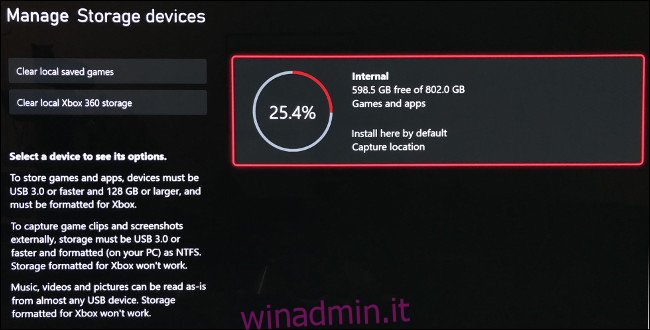
Per fare ciò, accendi la tua Xbox, quindi premi il pulsante Xbox sul controller. Spostati sulla scheda “Profilo e sistema” utilizzando i pulsanti LB e RB, quindi seleziona “Impostazioni”. Scorri verso il basso fino alla scheda “Impostazioni”, quindi seleziona “Archiviazione”. Qui vedrai tutte le unità collegate e la loro capacità totale; seleziona l’unità, quindi scegli “Sposta” o “Copia”.
Seleziona il gioco che desideri spostare (puoi sceglierne più di uno). Assicurati che la destinazione in “Trasferisci a” sia corretta se hai più di un dispositivo esterno.
Infine, scegli “Move Selected” per iniziare il processo. Puoi copiare i giochi sull’unità interna tramite lo stesso processo: seleziona semplicemente l’unità esterna invece di quella interna.
Una soluzione per ogni budget
L’espansione NVMe proprietaria di Microsoft potrebbe essere costosa, ma l’approccio dell’azienda allo storage esterno è molto favorevole ai consumatori. La possibilità di copiare e archiviare le serie X e S e i giochi ottimizzati su un disco rigido significa che non devi sborsare per un’espansione se riesci a sopportare qualche minuto in più di tempo di attesa.
Se non sei ancora sicuro di cosa fare, prendi in considerazione l’acquisto di un SSD esterno. È un buon rapporto qualità-prezzo e migliorerà notevolmente le velocità di trasferimento rispetto a un disco rigido standard. I giochi più vecchi verranno comunque caricati rapidamente e i tempi di trasferimento per le serie X e S e i giochi ottimizzati non saranno troppo dolorosi.
Stai anche cercando una TV di nuova generazione, quindi la tua nuova Xbox brillerà davvero? Scopri cosa dovresti cercare quando acquisti una TV per i giochi.
